Სარჩევი
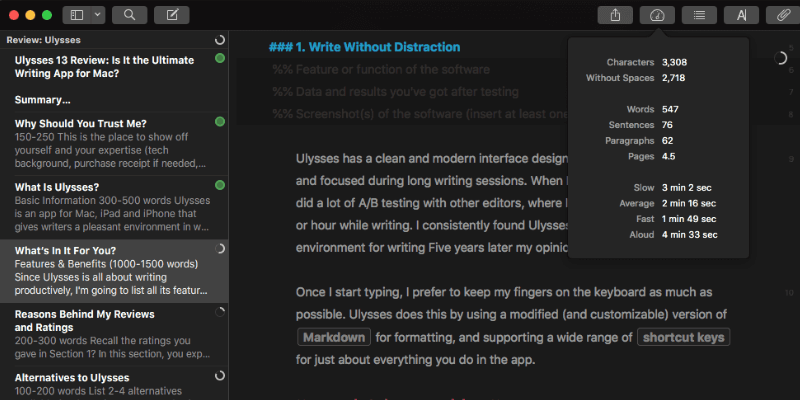
ულისე
ეფექტურობა: წერის მახასიათებლების ყოვლისმომცველი ნაკრები ფასი: წლიური ან ყოველთვიური გამოწერა, გამართლებული შემოთავაზებული ღირებულებისთვის გამოყენების სიმარტივე: ძნელი დასაჯერებელია, რომ ამდენი ძალაა ქუდის ქვეშ მხარდაჭერა: შესანიშნავი დოკუმენტაცია, მხარდაჭერის ბილეთები, პასუხისმგებელი გუნდირეზიუმე
წერა მრავალმხრივი პროცესია, რომელიც მოიცავს გონების შტორმს, კვლევას წერა, გადასინჯვა, რედაქტირება და გამოცემა. ულისეს აქვს ყველა მახასიათებელი, რათა თავიდან ბოლომდე მიგიყვანოთ და აკეთებს ისე, რომ სასიამოვნო და ორიენტირებული იყოს.
პირადად, ბოლო ხუთი წლის განმავლობაში, მე ვიპოვე აპლიკაცია იყოს ეფექტური წერის ინსტრუმენტი და ის გახდა ჩემი საყვარელი. ეს მეხმარება ვიყო კონცენტრირებული ჩემს წერის ამოცანებზე, ვიდრე სხვა აპლიკაციები, და შევაფასე და ვეყრდნობი მინიმალური ინტერფეისის კომბინაციას, Markdown-ის გამოყენებას, ფურცლების რაოდენობის გამოყენების უნარს სტატიის გადასაწყობად. ბიბლიოთეკისა და გამოქვეყნების შესანიშნავი ფუნქციები.
ეს არ არის ერთადერთი ვარიანტი და თუ იყენებთ Windows-ს, მოერიდებით ხელმოწერებს ან ზიზღით აფასებთ Markdown-ს, ერთ-ერთი სხვა აპი უფრო მეტად მოგეწონებათ. მაგრამ თუ თქვენ ხართ Mac-ზე დაფუძნებული სერიოზული მწერალი ეფექტური ხელსაწყოს შემდეგ, მიეცით მას. მე ამას გირჩევთ.
რა მომწონს : გამარტივებული ინტერფეისი გიბიძგებთ წერის დაწყებისთანავე. დამხმარე ხელსაწყოები არ არის საჭირო, სანამ საჭირო იქნება. ბიბლიოთეკა სინქრონიზებს თქვენს სამუშაოს ყველა თქვენს მოწყობილობასთან. მარტივი გამოცემადაწკაპუნება პირდაპირ იქ მიგიყვანთ. ეს არის თქვენს ბიბლიოთეკაში ნავიგაციის მოსახერხებელი გზა.

Find (ბრძანება-F) საშუალებას გაძლევთ მოძებნოთ ტექსტი (და სურვილისამებრ შეცვალოთ იგი) მიმდინარე ფურცელში. ის მუშაობს ისევე, როგორც თქვენს საყვარელ ტექსტის პროცესორში.

ჯგუფში ძიება (shift-command-F) საშუალებას გაძლევთ მოძებნოთ თქვენი მიმდინარე ჯგუფი. მთელი თქვენი ბიბლიოთეკის მოსაძიებლად გადადით ბიბლიოთეკაში > ყველა ჯერ. ეს არის ძლიერი ფუნქცია, რომელიც საშუალებას გაძლევთ მოძებნოთ ტექსტი, ფორმატირება, საკვანძო სიტყვები, სათაურები, შენიშვნები და სხვა.

და ბოლოს, ფილტრები საშუალებას გაძლევთ მუდმივად განათავსოთ ჯგუფური ძიება თქვენს სისტემაში. ბიბლიოთეკა, როგორც ჭკვიანი საქაღალდეები. მე მათ ვიყენებ საკვანძო სიტყვების თვალყურის დევნებისთვის, როგორიცაა „მიმდინარეობს“, „მოლოდინშია“, „გამოგზავნილია“ და „გამოქვეყნებულია“, რათა სწრაფად ვიპოვო სტატიები დასრულების სხვადასხვა ეტაპზე.

ფილტრები უფრო მეტია. ძიების სხვა მეთოდებთან შედარებით ძლიერი, რადგან თქვენ შეგიძლიათ მიუთითოთ ძიების ერთზე მეტი კრიტერიუმი, თარიღების ჩათვლით. ისინი ასევე მოსახერხებელია, რადგან ისინი მუდმივად მდებარეობს თქვენს ბიბლიოთეკაში, ასე რომ თქვენ უბრალოდ უნდა დააჭიროთ ფილტრს და არა ხელით ძიებას ყოველ ჯერზე.
ჩემი პირადი შეხედულება: სწრაფი გახსნა და ფილტრები არის თქვენი ბიბლიოთეკის ნავიგაციის დამატებითი გზები ძიების გამოყენებით. გარდა ამისა, ასევე ხელმისაწვდომია ძიების ძლიერი ფუნქციები დოკუმენტში და თქვენს დოკუმენტებში.
5. ექსპორტი & amp; გამოაქვეყნეთ თქვენი ნამუშევარი
წერის დასრულებადავალება არასოდეს არის სამუშაოს დასასრული. ხშირად არის სარედაქციო პროცესი და შემდეგ თქვენი ნაშრომი უნდა გამოქვეყნდეს. დღეს კი კონტენტის გამოქვეყნების უამრავი გზა არსებობს!
ულისეს აქვს შესანიშნავი გამოქვეყნების ფუნქცია, რომელიც საკმაოდ მარტივი გამოსაყენებელია. ის საშუალებას მოგცემთ გამოაქვეყნოთ პირდაპირ WordPress-სა და Medium-ზე, როგორც გამოქვეყნებული პოსტი, ან როგორც მონახაზი. ეს საშუალებას მოგცემთ გაიტანოთ Microsoft Word-ში, რათა კორექტორებმა და რედაქტორებმა შეძლონ იმუშაონ თქვენს დოკუმენტზე ჩართული ტრეკების ცვლილებებით. და ის საშუალებას მოგცემთ ექსპორტი გააკეთოთ სხვა სასარგებლო ფორმატებში, მათ შორის PDF, HTML, ePub, Markdown და RTF.

შეგიძლიათ გადახედოთ ექსპორტს აპში და შეგიძლიათ ექსპორტი ბუფერში და არა ფაილში. ამ გზით შეგიძლიათ, ვთქვათ, HTML-ის სახით ექსპორტი პირდაპირ ბუფერში და ჩასვით შედეგი WordPress-ის ტექსტურ ფანჯარაში.
საკმაოდ ბევრი ექსპორტის სტილი ჩაშენებულია Ulysses-ში და კიდევ უფრო მეტია ხელმისაწვდომი სტილის მიხედვით. გაცვლა. ეს გაძლევთ უამრავ ვარიანტს თქვენი დოკუმენტის საბოლოო იერსახისთვის.
ჩემი პირადი შეხედულება: მიმადლებული ვარ, რომ სანამ ულისეში ვწერ, არ უნდა ვიფიქრო დოკუმენტის საბოლოო ფორმატი. უბრალოდ ვწერ. როგორც კი დავამთავრებ, ულისეს შეუძლია შექმნას დოკუმენტების ფორმატების ფართო სპექტრი სხვადასხვა სტილში, ან უბრალოდ განათავსოს ჩემი სტატია ბუფერზე WordPress-ში, Google Docs-ში ან სხვაგან ჩასართავად.
მიზეზები უკან ჩემი რეიტინგი
ეფექტურობა: 5/5
ულისი მოიცავს ყველაფერს, რაც Apple-ის მომხმარებელს უნდა დაწეროს: ტვინის შტორმი და კვლევა, წერა და რედაქტირება, სიტყვების დათვლის მიზნებისა და ვადების თვალყურის დევნება, და გამოცემა. თითოეული ეს სამუშაო შესრულებულია ეფექტურად და ეკონომიურად. ძალისხმევა არ იკარგება და, მიუხედავად იმისა, გირჩევნიათ ხელები კლავიატურაზე დადოთ თუ მაუსის გამოყენება, აპი საშუალებას გაძლევთ იმუშაოთ ისე, როგორც თქვენთვის ყველაზე შესაფერისი.
ფასი: 4/5
ულისესი არის პრემიუმ პროდუქტი პროფესიონალი მწერლებისთვის და არ გამოდის გარიგების სარდაფში. ვგრძნობ, რომ ფასი გამართლებულია სერიოზული მწერლებისთვის და მე არ ვარ მარტო, მაგრამ ვინც ეძებს იაფ, ჩვეულებრივ ხელსაწყოს, სხვაგან უნდა ეძებოს. გამოწერის გადახდის გადაწყვეტილება საკამათო იყო და თუ ეს თქვენთვის პრობლემაა, ქვემოთ ჩამოვთვლით რამდენიმე ალტერნატივას.
გამოყენების მარტივია: 5/5
ულისე იმდენად მარტივი გამოსაყენებელია, რომ ძნელი დასაჯერებელია, რომ კაპოტის ქვეშ ამდენი ძალაა. აპლიკაციის დაწყება მარტივია და შეგიძლიათ ისწავლოთ დამატებითი ფუნქციები, როგორც ეს გჭირდებათ. ხშირად არსებობს მრავალი გზა ერთი და იგივე ფუნქციის მისაღწევად და აპს შეუძლია მოერგოს თქვენს პრეფერენციებს. მაგალითად, შეგიძლიათ თამამი ტექსტი Markdown-ის ფორმატირების გამოყენებით, ხატულაზე დაწკაპუნებით და ასევე ნაცნობი კონტროლის B-ზე.
მხარდაჭერა: 5/5
ხუთ წელიწადში მე არასდროს მქონია ულისის მხარდაჭერასთან დაკავშირების აუცილებლობა. აპლიკაცია საიმედოა და მოწოდებული საცნობარო მასალა არისგამოსადეგი. გუნდი, როგორც ჩანს, ძალიან საპასუხო და აქტიურია Twitter-ზე და წარმოიდგინეთ, რომ ისინი იგივე იქნებიან ნებისმიერი მხარდაჭერის საკითხში. შეგიძლიათ დაუკავშირდეთ მხარდაჭერას ელექტრონული ფოსტით ან ონლაინ ფორმის საშუალებით.
Ulysses-ის ალტერნატივები
Ulysses არის მაღალი ხარისხის, მაგრამ გარკვეულწილად ძვირი წერის აპლიკაცია მხოლოდ Apple-ის მომხმარებლებისთვის, ამიტომ ის ყველას არ მოერგება. საბედნიეროდ, ეს არ არის თქვენი ერთადერთი ვარიანტი.
ჩვენ ახლახან გამოვაქვეყნეთ საუკეთესო წერის აპლიკაციების მიმოხილვა Mac-ისთვის და აქ ჩამოვთვლით საუკეთესო ალტერნატივებს, მათ შორის Windows-ის მომხმარებლების ვარიანტებს.
- Scrivener არის Ulysses-ის ყველაზე დიდი კონკურენტი. , და გარკვეულწილად აღმატებულია, მათ შორის საცნობარო ინფორმაციის შეგროვებისა და ორგანიზების გასაოცარი უნარის ჩათვლით. ის ხელმისაწვდომია Mac-ისთვის, iOS-ისთვის და Windows-ისთვის და შეძენილია წინასწარ და არა გამოწერის სახით. თქვენ შეგიძლიათ წაიკითხოთ ჩვენი დეტალური Scrivener მიმოხილვა აქ.
- iA Writer უფრო მარტივი აპლიკაციაა, მაგრამ ასევე გააჩნია ფასი, რომლის გადაყლაპვაც უფრო ადვილია. ეს არის წერის ძირითადი ინსტრუმენტი ყველა ზარისა და სასტვენის გარეშე, რომლებსაც Ulysses და Scrivener გვთავაზობენ და ხელმისაწვდომია Mac-ისთვის, iOS-ისთვის და Windows-ისთვის. Byword მსგავსია, მაგრამ არ არის ხელმისაწვდომი Windows-ისთვის.
- Bear Writer-ს აქვს მრავალი მსგავსება Ulysses-თან. ეს არის გამოწერაზე დაფუძნებული აპლიკაცია, აქვს მშვენიერი, Markdown-ზე დაფუძნებული ინტერფეისი და არ არის ხელმისაწვდომი Windows-ისთვის. მისი გულის სიღრმეში, ეს არის ჩანაწერების გადასატანი აპი, მაგრამ შეუძლია ბევრად მეტი.
- შეგიძლიათ დატენოთ Sublime Text დასხვა ტექსტური რედაქტორები დანამატებით, რომ გახდნენ სერიოზული წერის ხელსაწყოები. მაგალითად, აქ არის სასარგებლო Sublime Text სახელმძღვანელო, რომელიც გაჩვენებთ, თუ როგორ უნდა დაამატოთ Markdown, ყურადღების გაფანტვის რეჟიმი, პროექტები ორგანიზაციისთვის და დამატებითი ექსპორტის ფორმატები.
- Inspire Writer არის Windows წერის აპლიკაცია და წააგავს Ulysses-ს. მე არასოდეს გამომიყენებია, ასე რომ, ვერ გეტყვით, მსგავსება მხოლოდ კანის სიღრმეშია.
დასკვნა
ულისესი აცხადებს, რომ არის „უკანასკნელი წერის აპლიკაცია Mac-ისთვის, iPad-ისთვის და iPhone-ისთვის“ . მართლა საუკეთესოა კლასში? ეს არის აპლიკაცია, რომელიც შექმნილია იმისთვის, რომ დაეხმაროს მწერლებს გააკეთონ თავიანთი სამუშაო ყურადღების გადატანის გარეშე, ყველა იმ ხელსაწყოებითა და ფუნქციებით, რაც მათ სჭირდებათ, რათა მათი პროექტი კონცეფციიდან გამოქვეყნებულ ნამუშევარამდე გადაიყვანონ, იქნება ეს ბლოგის პოსტი, სასწავლო სახელმძღვანელო თუ წიგნი. ეს არ არის სიტყვების დამმუშავებელი მრავალი არასაჭირო ფუნქციით და არც მარტივი ტექსტური რედაქტორი. Ulysses არის სრული წერის გარემო.
აპი ხელმისაწვდომია როგორც macOS-ისთვის, ასევე iOS-ისთვის და დოკუმენტების ბიბლიოთეკა ეფექტურად სინქრონიზდება ყველა თქვენს მოწყობილობას შორის. თქვენ შეგიძლიათ დაიწყოთ თქვენი წერა თქვენს Mac-ზე, დაამატოთ რამდენიმე აზრი თქვენს iPhone-ზე, როგორც კი გაგიჩნდებათ და დაარედაქტიროთ თქვენი ტექსტი თქვენს iPad-ზე. აპლიკაცია საშუალებას გაძლევთ იმუშაოთ ნებისმიერ ადგილას, ნებისმიერ დროს... სანამ ცხოვრობთ Apple-ის ეკოსისტემაში. ჩვენ ჩამოვთვლით Windows-ის რამდენიმე ალტერნატივას ჩვენი მიმოხილვის ბოლოს.
თუ Mac-ის მომხმარებელი ხართ, უკვე გაქვთ გვერდები და შენიშვნები. შესაძლოა, Microsoft Word-იც კი დააინსტალირეთ. მაშ რატომდაგჭირდებათ სხვა აპლიკაცია თქვენი აზრების დასაწერად? იმიტომ, რომ ისინი არ არიან საუკეთესო ინსტრუმენტები სამუშაოსთვის. არცერთმა ამ აპმა არ განიხილა წერის მთელი პროცესი და როგორ დაგეხმაროთ ამაში. Ulysses-ს აქვს.
მიიღეთ Ulysses Appმაშ, რას ფიქრობთ Ulysses აპის მიმოხილვაზე? სცადე წერის აპლიკაცია? დატოვეთ კომენტარი ქვემოთ.
რამდენიმე ფორმატში.რაც არ მომწონს : არ არის ხელმისაწვდომი Windows-ისთვის. გამოწერის ფასი ყველას არ უხდება.
4.8 მიიღეთ Ulysses Appრა არის Ulysses app?
Ulysses არის სრული წერის გარემო Mac-ისთვის, iPad-ისთვის. და iPhone. ის შექმნილია იმისთვის, რომ წერა რაც შეიძლება სასიამოვნო იყოს და უზრუნველყოს ყველა ის ინსტრუმენტი, რომელიც მწერალს სჭირდება.
უფასია თუ არა Ulysses აპი?
არა, Ulysses არ არის უფასო , მაგრამ აპის უფასო 14-დღიანი საცდელი ვერსია ხელმისაწვდომია Mac App Store-ზე. საცდელი პერიოდის შემდეგ მისი გამოყენების გასაგრძელებლად საჭიროა გადაიხადოთ იგი.
რა ღირს Ulysses?
5,99$/თვეში ან 49,99$/წელიწადში. ერთი გამოწერა გაძლევთ წვდომას აპზე ყველა თქვენს Mac-სა და iDevice-ზე.
გამოწერის მოდელზე გადასვლა გარკვეულწილად საკამათო იყო. ზოგიერთი ადამიანი ფილოსოფიურად ეწინააღმდეგება გამოწერას, ზოგი კი შეშფოთებულია გამოწერის დაღლილობის გამო. იმის გამო, რომ ხელმოწერები მუდმივი ხარჯებია, ძალიან ბევრი არ არის საჭირო, სანამ არ მიაღწევთ თქვენს ფინანსურ ლიმიტს.
მე პირადად მირჩევნია გადავიხადო აპის საფასური პირდაპირ და ასე გავაკეთე რამდენჯერმე Mac-ის შემდეგ iOS ვერსიებისთვის. აპლიკაცია. მაგრამ მე არ ვარ აბსოლუტური წინააღმდეგი ხელმოწერების გადახდის, მაგრამ ამის გაკეთება მხოლოდ იმ აპებისთვის, რომელთა გარეშეც არ შემიძლია.
ასე რომ, მე მაშინვე არ გამომიწერია Ulysses. აპლიკაციის წინა ვერსია, რომლისთვისაც მე გადავიხადე, ჯერ კიდევ მუშაობდა და ახალი ვერსია არ გვთავაზობდა დამატებით ფუნქციებს. Inმას შემდეგ ათი თვის განმავლობაში მე განვაგრძე ულისის გამოყენება ალტერნატივების შეფასებისას. მე დავასკვენი, რომ Ulysses მაინც საუკეთესო აპლიკაცია იყო ჩემთვის და ვუყურე, რომ კომპანია განაგრძობდა მის გაუმჯობესებას.
ამიტომ გამოვიწერე. ავსტრალიაში გამოწერა ღირს 54,99 AU$/წელი, რაც კვირაში მხოლოდ დოლარზე ოდნავ მეტია. ეს მცირე ფასია ხარისხის ხელსაწყოზე, რომელიც საშუალებას მაძლევს გამოვიმუშაო და არის გადასახადის გამოქვითვა. ჩემთვის ფასი სრულიად გამართლებულია.
Ulysses არის Windows-ისთვის?
არა, Ulysses ხელმისაწვდომია მხოლოდ Mac-ისთვის და iOS-ისთვის. Windows-ის ვერსია არ არის ხელმისაწვდომი და კომპანიას არ გამოუცხადებია რაიმე გეგმის შექმნა, თუმცა მათ რამდენჯერმე მიანიშნეს, რომ შესაძლოა ერთ დღეს განიხილონ ეს.
არსებობს აპლიკაცია სახელწოდებით "ულისესი" ამისთვის. Windows, მაგრამ ეს არის უსირცხვილო ამოღება. არ გამოიყენოთ იგი. მათ, ვინც ის იყიდეს, ტვიტერზე განაცხადეს, რომ თვლიდნენ, რომ შეცდომაში შეიყვანეს.
Windows-ის ვერსია არანაირად არ არის დაკავშირებული ჩვენთან – სამწუხაროდ, ეს არის უსირცხვილო გატეხვა.
— Ulysses Help (@ulyssesapp) 2017 წლის 15 აპრილიარსებობს თუ არა რაიმე სახელმძღვანელო ულისესისთვის?
არსებობს უამრავი რესურსი, რომელიც დაგეხმარებათ გაიგოთ როგორ გამოიყენოთ ულისეს ეფექტურად გამოყენება. პირველი, რასაც შეამჩნევთ, არის შესავალი განყოფილება ულისეში. ეს არის რამდენიმე ჯგუფი (საქაღალდე) Ulysses ბიბლიოთეკაში, რომლებიც შეიცავს განმარტებებს და რჩევებს აპის შესახებ.
ჩართული სექციები არის პირველი ნაბიჯები, მარკდაუნი.XL, Finder Details and Shortcuts და სხვა რჩევები.

Ulysses დახმარებისა და მხარდაჭერის ოფიციალური გვერდი კიდევ ერთი სასარგებლო რესურსია. ის შეიცავს ხშირად დასმულ კითხვებს, გაკვეთილებს, სტილის მითითებას, ცოდნის ბაზას და სხვა. თქვენ ასევე უნდა გაეცნოთ Ulysses-ის ოფიციალურ ბლოგს, რომელიც რეგულარულად განახლდება და შეიცავს რჩევებსა და ხრიკებს და გაკვეთილებს.
შეგიძლიათ მიიღოთ Ulysses-ის ყველა მალსახმობი ღილაკი. ის მოიცავს იმას, თუ როგორ გამოიყენოთ ულისესგან მაქსიმუმი, ასევე როგორ გამოვიყენოთ ის წიგნის ნაწილებად და სცენაებად დასაწყობად და თქვენი კვლევის სამართავად.
„ რომანის დაწერა ულისესთან ერთად “ არის დევიდ ჰეუსონის Kindle წიგნი. მას აქვს ძალიან კარგი მიმოხილვები, რამდენჯერმე განახლდა და გამოსადეგი ჩანს.
ბოლოს, ScreenCastsOnline-ს აქვს ორნაწილიანი ვიდეო გაკვეთილი ულისეს შესახებ. ის ჯერ კიდევ 2016 წელს შეიქმნა, მაგრამ ჯერ კიდევ საკმაოდ აქტუალურია. შეგიძლიათ 1 ნაწილის ყურება უფასოდ.
რატომ მენდობი ულისეს მიმოხილვისთვის?
მე მქვია ადრიანი და წერა იყო ჩემი ცხოვრების დიდი ნაწილი, რაც თავი მახსოვს. თავიდან ვიყენებდი კალმსა და ქაღალდს, მაგრამ ჩემს სიტყვებს კომპიუტერზე 1988 წლიდან ვბეჭდავდი.
წერა ჩემი მთავარი ოკუპაციაა 2009 წლიდან და ამ გზაზე არაერთი აპლიკაცია გამოვიყენე. მათ შორისაა ონლაინ სერვისები, როგორიცაა Google Docs, ტექსტის რედაქტორები, როგორიცაა Sublime Text და Atom, და ჩანაწერების გადასაღებ აპებს, როგორიცაა Evernote და Zim Desktop. ზოგი კარგი იყო თანამშრომლობისთვის, სხვებს გააჩნიათ სასარგებლო დანამატები და საძიებო ფუნქციები, ხოლოსხვები ნებას რთავდნენ დაწერონ ინტერნეტში პირდაპირ HTML-ში.
მე ვიყიდე Ulysses ჩემი ფულით გამოსვლის დღეს, 2013 წელს. ვეძებდი, ვერაფერი ვიპოვე, რაც უფრო მომეწონება. შესაძლოა ის თქვენც მოგწონდეს, მაგრამ ჩვენ ასევე განვიხილავთ რამდენიმე ალტერნატივას იმ შემთხვევაში, თუ ის არ დააკმაყოფილებს თქვენს პრეფერენციებს ან საჭიროებებს.
Ulysses App Review: What's In It for You?
ულისეს ყველაფერი ნაყოფიერად წერს და მე ჩამოვთვლი მის თვისებებს შემდეგ ხუთ ნაწილში. თითოეულ ქვესექციაში მე გამოვიკვლევ, რას გთავაზობთ აპი და შემდეგ გაგიზიარებთ ჩემს პირად შეხედულებას.
1. წერე ყურადღების გაფანტვის გარეშე
ულისეს აქვს სუფთა, თანამედროვე ინტერფეისი, რომელიც შექმნილია იმისთვის, რომ გქონდეს კომფორტული და ორიენტირებული. ხანგრძლივი წერის სესიების დროს. როდესაც პირველად დავიწყე აპის გამოყენება, ბევრი A/B ტესტირება გავაკეთე სხვა რედაქტორებთან, სადაც წერის დროს ყოველ ნახევარ საათში ერთხელ ვცვლიდი აპებს. თანმიმდევრულად ვთვლიდი, რომ ულისე ყველაზე სასიამოვნო გარემოა წერისთვის. ხუთი წლის შემდეგ ჩემი აზრი არ შეცვლილა.
როდესაც აკრეფას დავიწყებ, მირჩევნია, კლავიატურაზე თითები მაქსიმალურად დავიჭირო. Ulysses ამის საშუალებას იძლევა Markdown-ის შეცვლილი (და კონფიგურირებადი) ვერსიის გამოყენებით ფორმატირებისთვის და მალსახმობების ფართო სპექტრის მხარდაჭერისთვის თითქმის ყველაფრისთვის, რასაც აკეთებთ აპში. თუ თქვენ გირჩევნიათ მაუსის გამოყენება, ულისე ამასაც აადვილებს.

აპი საშუალებას მაძლევს გავამახვილო ყურადღებაკონტენტი, რომელსაც მე ვქმნი და არა ინტერფეისი, რომელშიც მას ვქმნი. მუქი რეჟიმი, საბეჭდი მანქანის რეჟიმი, სრულეკრანიანი რეჟიმი და მინიმალური რეჟიმი ამაში მეხმარება.

როდესაც მე ვმუშაობ წერის ხედში აპში შემიძლია ვაჩვენო ან დავმალო დამატებითი პანელები ორი თითით მარცხნივ ან მარჯვნივ გადაფურცლით (ან მხოლოდ ერთი თითით iOS-ზე).
უბრალოდ ტექსტის აკრეფის გარდა, შემიძლია დავამატო კომენტარები %% აკრეფით (სრული აბზაცისთვის კომენტარები) ან ++ (ინლაინ კომენტარებისთვის) და კიდევ შექმენით წებოვანი ჩანაწერები, რომლებიც ჩნდება მხოლოდ ტექსტის ხვეული ფრჩხილებში გარშემორტყმით. თუ დამავიწყდა Markdown-ის ზოგიერთი სინტაქსი, ეს ყველაფერი ხელმისაწვდომია ჩამოსაშლელ მენიუში.
ტექნიკური ჩაწერისთვის, Ulysses უზრუნველყოფს კოდის ბლოკებს სინტაქსის ხაზგასმით. ხაზგასმა შენარჩუნებულია ექსპორტზე, როგორც ეს ნაჩვენებია ულისეს სახელმძღვანელოდან ამ სურათზე.

ჩემი პირადი შეხედულება: მიყვარს ულისეში წერა. Markdown-ის, მინიმალური ინტერფეისის და ყურადღების გადატანის გარეშე ფუნქციების კომბინაცია მე უფრო პროდუქტიულს მხდის.
2. წვდომა წერის სასარგებლო ინსტრუმენტებზე
ულისესი იმდენად მარტივია, რომ ადვილია მთელი ძალის გამოტოვება. კაპოტის ქვეშ. და ასეც უნდა იყოს. არ მსურს ბევრი წერის ხელსაწყო, რომელიც აფუჭებს ინტერფეისს წერისას, მაგრამ მსურს, რომ ისინი დაუყოვნებლივ ხელმისაწვდომი იყოს, როცა დამჭირდება. აკრიფეთ ან გაუშვით ხელით. ცოცხალი დოკუმენტის სტატისტიკა ასევე ხელმისაწვდომია ინსტრუმენტთა პანელზე დაწკაპუნებითicon.
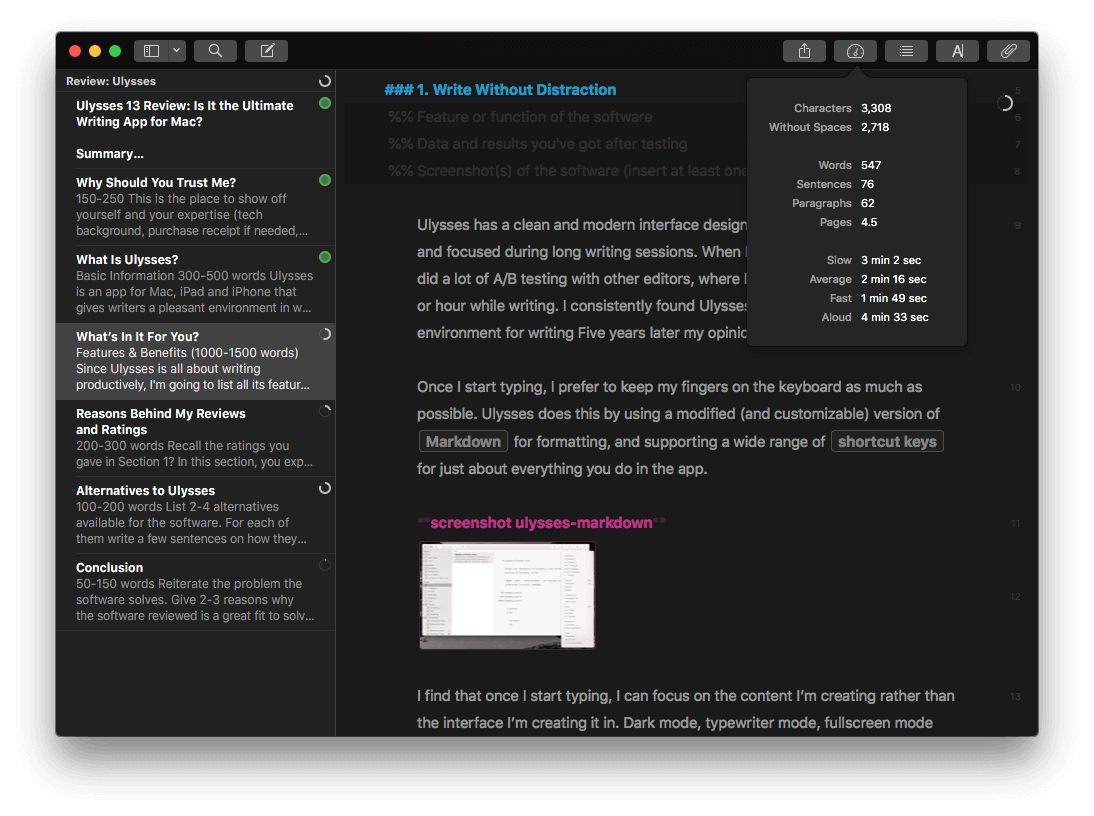
დანართების ფანჯარა გაძლევთ წვდომას დამატებით ინსტრუმენტებზე, მათ შორის საკვანძო სიტყვებზე, მიზნებზე, შენიშვნებზე და სურათებზე.
საკვანძო სიტყვები ძირითადად თეგებია და მათ შესახებ უფრო მეტს ვისაუბრებთ. მოგვიანებით მიმოხილვაში. მიმაჩნია, რომ მიზნები ძალიან სასარგებლოა. მიუხედავად იმისა, რომ სიტყვების რაოდენობა საშუალებას გაძლევთ ნახოთ რამდენი სიტყვა გაქვთ აკრეფილი, მიზანი განსაზღვრავს რამდენ სიტყვას აპირებთ და მყისიერ გამოხმაურებას იძლევა თქვენი პროგრესის შესახებ.
მე დავსახე სიტყვების მიზნები ამ მიმოხილვის თითოეული განყოფილებისთვის, და ზემოთ მოცემულ სურათზე შეამჩნევთ, რომ სექციები, სადაც მე მივაღწიე ამ მიზანს, მონიშნულია მწვანე წრეებით. სექციებს, რომლებზეც ჯერ კიდევ ვმუშაობ, აქვთ წრის სეგმენტი, რომელიც მიუთითებს ჩემს პროგრესზე. ძალიან ბევრი სიტყვა და წრე წითლდება.
მიზნები ძალიან კონფიგურირებადია და ამჟამინდელი ვერსიით (ულისე 13), ასევე შესაძლებელია განისაზღვროს ვადები (დროზე დაფუძნებული მიზნები) და აპლიკაცია გეტყვით, როგორ ბევრი სიტყვა, რომელიც უნდა დაწეროთ ყოველდღე, რომ დააკმაყოფილოთ ვადა. ქვემოთ მოცემული სკრინშოტი მოგცემთ მითითებას ზოგიერთი ვარიანტის შესახებ.

ბოლოს, ჩანიშვნა და სურათის დანართები ეფექტური გზაა თქვენს მიერ დაწერილი სტატიის მითითების თვალყურის დევნებისთვის. მე ხშირად ჩავწერ რამდენიმე აზრს მიმაგრებულ ჩანაწერში - თუმცა, სავარაუდოდ, სტატიის ძირითად ნაწილში ჩავიწერ - და ვებგვერდებს და სხვა საცნობარო ინფორმაციას ვამაგრებ, როგორც PDF. თქვენ ასევე შეგიძლიათ ჩასვათ ვებ რესურსების URL-ები მიმაგრებულ ტექსტურ ჩანაწერებში.
ჩემი პირადი შეხედულება: მედაეყრდნო მიზნებსა და სტატისტიკას ყოველ ჯერზე, როცა ვწერ. მე მიყვარს მყისიერი გამოხმაურება, რომელსაც ვიღებ ჩემი პროგრესის შესახებ, რადგან, განყოფილება, წრეები მწვანედ იქცევა. მე მიმაჩნია, რომ ჩანიშვნები და დანართები ასევე სასარგებლოა და ხუთი წლის შემდეგ კვლავ ვპოულობ აპის გამოყენების ახალ გზებს.
3. ორგანიზება & მოაწყეთ თქვენი კონტენტი
ულისესი გთავაზობთ ერთ ბიბლიოთეკას ყველა თქვენი ტექსტისთვის, რომელიც სინქრონიზებულია iCloud-ის მეშვეობით თქვენს ყველა Mac-სა და iDevice-ზე. დამატებითი საქაღალდეები თქვენი მყარი დისკიდან ასევე შეიძლება დაემატოს Ulysses-ს, მათ შორის Dropbox საქაღალდეებს. ეს არის მოქნილი და კარგად მუშაობს. ის ასევე უმტკივნეულოა. ყველაფერი ავტომატურად შეინახება და ავტომატურად იქმნება სარეზერვო ასლი. და სრული ვერსიის ისტორია შენახულია.
დოკუმენტებთან შეხების ნაცვლად, ულისე იყენებს „ფურცლებს“. გრძელი წერის პროექტი შეიძლება შედგებოდეს რამდენიმე ფურცლისგან. ეს საშუალებას გაძლევთ ერთდროულად იმუშაოთ თავსატეხის ერთ ნაწილზე და მარტივად მოაწყოთ თქვენი შინაარსი ფურცლის ახალ პოზიციაზე გადატანით.
ეს მიმოხილვა, მაგალითად, შედგება შვიდი ფურცლისგან, თითოეულში საკუთარი სიტყვების დათვლის მიზანი. ფურცლების გადალაგება შესაძლებელია ისე, როგორც გსურთ და არ არის საჭირო ანბანურად ან თარიღის მიხედვით დახარისხება. როდესაც დაასრულებთ წერას, უბრალოდ აირჩიეთ ყველა ფურცელი და შემდეგ ექსპორტი.

ბიბლიოთეკა შედგება იერარქიული, დასაკეცი ჯგუფებისგან (როგორც საქაღალდეები), ასე რომ თქვენ შეგიძლიათ მოაწყოთ თქვენი ნაწერი სხვადასხვა კონტეინერებში. და დამალეთ ის დეტალი, რომლის ნახვა ახლა არ გჭირდებათ.თქვენ ასევე შეგიძლიათ შექმნათ ფილტრები, რომლებიც არსებითად ჭკვიანი საქაღალდეებია და მათ უფრო დეტალურად განვიხილავთ შემდეგ განყოფილებაში.
ბოლოს, შეგიძლიათ მონიშნოთ ფურცლები, როგორც „რჩეულები“, რომლებიც შეგროვებულია ერთ ადგილას ახლოს. თქვენი ბიბლიოთეკის ზედა ნაწილში და ასევე დაამატეთ საკვანძო სიტყვები ფურცლებსა და ჯგუფებში. საკვანძო სიტყვები არსებითად არის ტეგები და თქვენი ნაწერის ორგანიზების კიდევ ერთი გზა. ისინი ავტომატურად არ გამოჩნდება თქვენს ბიბლიოთეკაში, მაგრამ მათი გამოყენება შესაძლებელია ფილტრებში, როგორც ამას ქვემოთ გაჩვენებთ.
ჩემი პირადი შეხედულება : ულისე მაძლევს საშუალებას ვიმუშაო ყველგან, რადგან ყველაფერი, რასაც მე ვმუშაობ. ახლა, და ყველაფერი, რაც წარსულში დავწერე, ორგანიზებულია ბიბლიოთეკაში, რომელიც ხელმისაწვდომია ჩემს ყველა კომპიუტერსა და მოწყობილობაზე. დიდი წერის პროექტის რამდენიმე ფურცელზე გაყოფის შესაძლებლობა სამუშაოს უფრო მართვადს ხდის და ჯგუფების, საკვანძო სიტყვებისა და ფილტრების კომბინაცია საშუალებას მაძლევს მოვაწყო ჩემი ნამუშევარი სხვადასხვა გზით.
4. მოძებნეთ დოკუმენტები & amp; ინფორმაცია
როდესაც თქვენ შექმნით სამუშაოს მნიშვნელოვან ნაწილს, ძიება მნიშვნელოვანი ხდება. ულისე სერიოზულად ეკიდება ძიებას. ის კარგად არის ინტეგრირებული Spotlight-თან და უზრუნველყოფს ძიების სხვა ფუნქციების რიგს, მათ შორის ფილტრები, სწრაფი გახსნა, ბიბლიოთეკის ძიება და პოვნა (და ჩანაცვლება) მიმდინარე ფურცელში.
მე მიყვარს სწრაფი გახსნა და გამოიყენეთ იგი ყოველთვის. უბრალოდ დააჭირეთ ბრძანებას-O და დაიწყეთ აკრეფა. გამოჩნდება შესატყვისი ფურცლების სია და დააჭირეთ Enter-ს ან ორჯერ-

